Falls die Meldung C compiler cannot create executables bei der Ausführung von configure auftreten sollte, könnte die Ursache ein fehlendes Paket sein: libc6-dev. Dieses Paket läßt sich aber einfach nachinstallieren mit apt:
apt-get install libc6-dev
Falls die Meldung C compiler cannot create executables bei der Ausführung von configure auftreten sollte, könnte die Ursache ein fehlendes Paket sein: libc6-dev. Dieses Paket läßt sich aber einfach nachinstallieren mit apt:
apt-get install libc6-dev
/* Display the tabbar at the bottom */
#content > tabbox { -moz-box-direction: reverse; }
Trotdem würde ich vorher ein Backup des Profils empfehlen.
Mit dem LaTeX Befehl \hpic lassen sich relativ einfach Abbildungen (figures) in Tabellen integrieren. Der folgende Code und der Screenshot zeigen ein kleines Beispiel:
% Tabelle ganz normal definieren…
Shopping Window & Displays inside shopping windows. & 1, 8, 13, 14, 26, 28, 37, 47, 53, 58, 59, 61, 63, 77, 78, 79, 81 & \hpic[t]{\includegraphics[width=2.5cm]{images/displays/shopping-window.png}} \\
% Tabelle fortsetzen…
Der Befehl \hpic läßt sich genau wie \parpic nutzen.
Das benötigte Package muss ggf. mit \usepackage{picins} eingebunden werden.
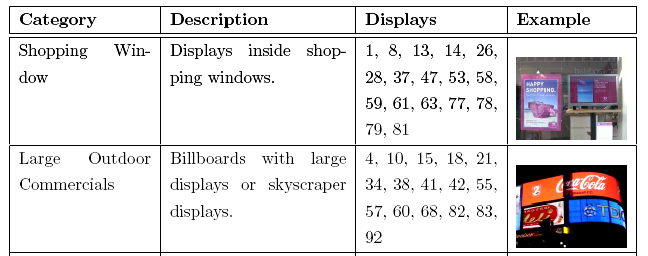
Um unter Windows einfach Dateilisten aus Verzeichnissen zu erstellen, kann man die Freeware FileList Creator benutzen. Mit wenigen Klicks bekommt man dann folgende Ergebnisse als Textdatei:
###########################
#Dateiliste vom 29.04.2008#
###########################
1. Spalte -> Pfad / Dateinamen
2. Spalte -> Dateigrösse
C:\Programme\putty
==================
PAGEANT.EXE 132 KB
plink.exe 276 KB
pscp.exe 288 KB
psftp.exe 300 KB
PUTTY.CHM 420,3 KB
PUTTY.CNT 30,1 KB
putty.exe 444 KB
PUTTY.HLP 614,7 KB
puttygen.exe 168 KB
Total: 9 Dateien, 1 Ordner
————————-
Diese Dateiliste wurde erstellt mit dem FileList Creator, Version 1.40
Für mehr Infos: http://filelistcreator.raysworld.ch
Mit pgAdmin (kann unter Windows automatisch mit PostgreSQL installiert werden) lassen sich bequem per GUI Backups von PostgreSQL Datenbanken erstellen. Mit der gewünschten Datenbank verbinden, bis zu den Tabellen erweitern/durchklicken und dann per Rechtsklick „Backup“ wählen und dem Assistenten folgen.
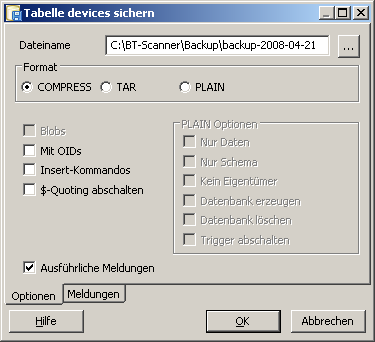
Der Assistent zeigt dann auch den genutzten Konsolenbefehl an, der sich so z.B. auch in einem Script nutzen läßt, welches über den Taskplaner regelmäßig aufgerufen werden kann:
C:\Programme\PostgreSQL\8.3\bin\pg_dump.exe -i -h DATENBANKSERVER -p 5432 -U postgres -F c -v -f "C:\BT-Scanner\Backup\backup-2008-04-21" -t "\"public\".\"devices\"" bluetoothscannerUm die Daten aus einer OpenOffice Tabelle in einer LaTeX Umgebung nutzen zu können, bietet sich das Calc2LaTeX Makro an.
Mit den folgenden Befehlen lassen sich die Dokumenteigenschaften des erstellten PDF Dokuments nach den eigenen Wünschen anpassen:
\hypersetup{
pdfauthor = {Verfasser},
pdftitle = {Titel},
pdfsubject = {Thema},
pdfkeywords = {Stichwort 1, Stichwort 2, usw.},
pdfcreator = {Anwendung},
pdfproducer = {PDF erstellt mit}}
Im Adobe Reader lassen diese sich dann mit STRG-D oder "Datei, Eigenschaften…" betrachten.
Weitere Links zum Thema "Speicherhunger von Firefox":
Klappt bei mir auf Anhieb problemlos. 🙂